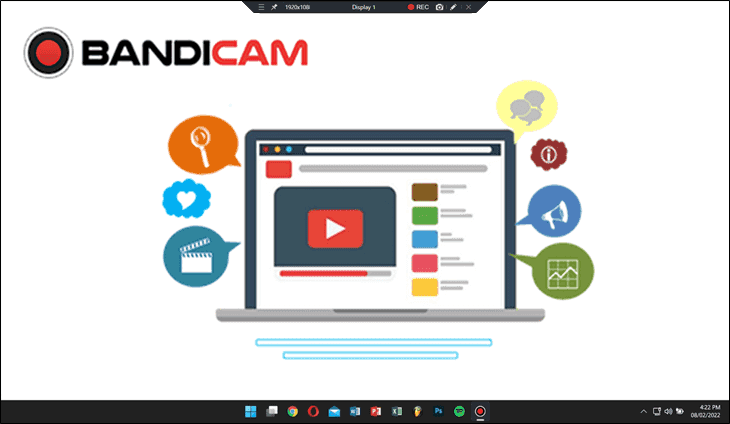[ 螢幕錄製 - 矩形區域 ]
要錄製電腦螢幕的部分區域,請執行 Bandicam 並選擇「矩形視窗」錄製模式。矩形視窗錄製模式可讓您錄製矩形視窗中的特定區域。
[ 螢幕錄製模式 - 矩形區域 ] 使用教學
1. 執行 Bandicam,點擊左上方的模式選擇下拉選單,選擇「矩形區域」或「選取錄製區域」模式。
* 選取錄製區域
要自動偵測錄製區域,請使用「選取錄製區域」模式,並將滑鼠移到所需區域(例如影片)上,即可自動辨識錄製範圍,點一下即可選定。
* 矩形視窗
2. 點擊「[● REC]」、「[■]」按鈕,或使用快捷鍵(F12 鍵)開始/停止錄製。
3. 確認錄製的影片檔案
點擊影片或圖像,即可查看影片或圖像,也可以直接[上傳]到 YouTube/Vimeo/Google Drive 等
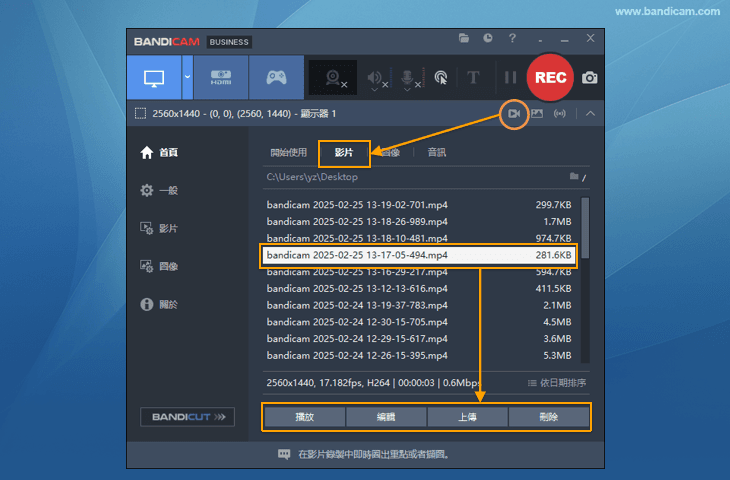
螢幕畫筆工具
錄製螢幕時,可以直接在螢幕上塗寫、添加螢光筆、箭頭、矩形、序號、文字方塊等
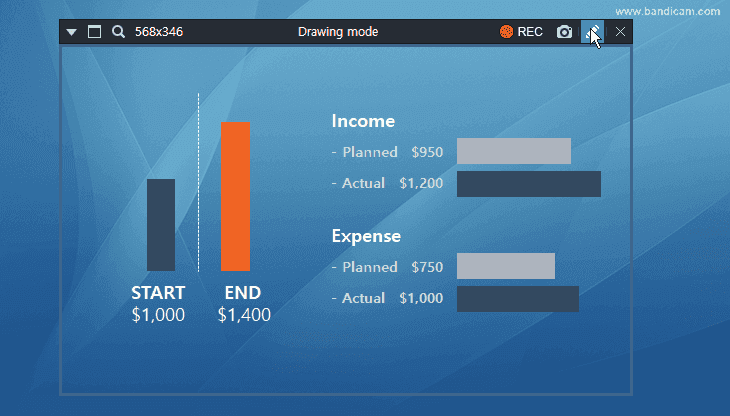
加入網路攝影機
螢幕錄製時可加入網路攝影機畫中畫,錄製中拖曳滑鼠移動新增的攝影機畫面,或轉換全螢幕